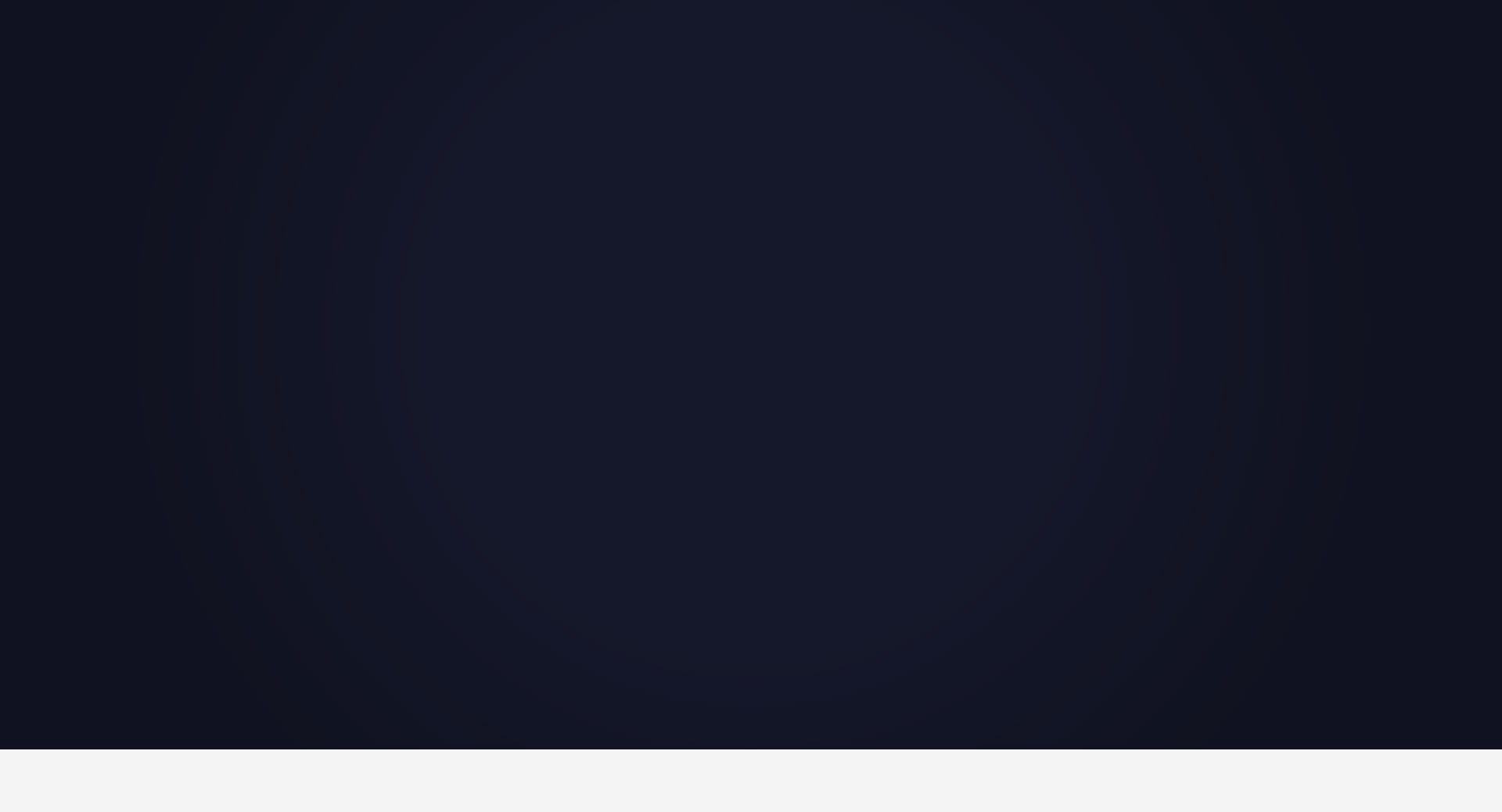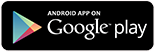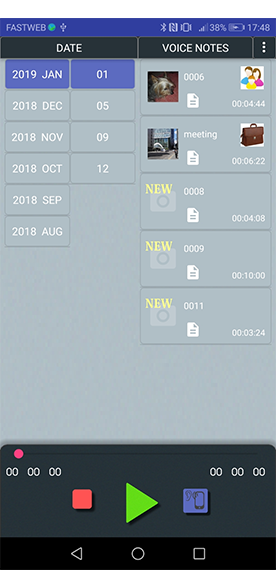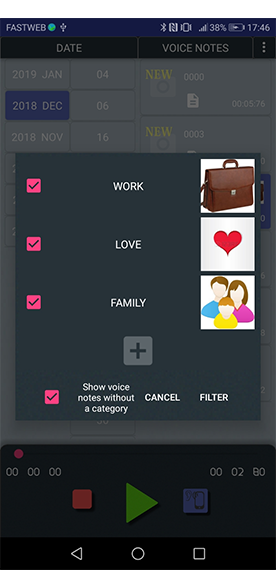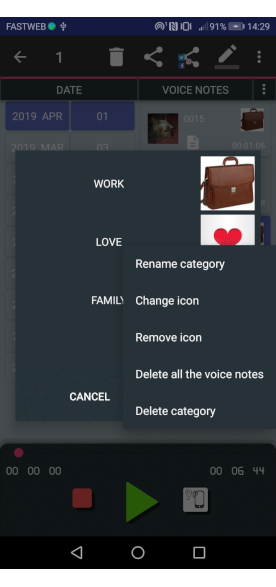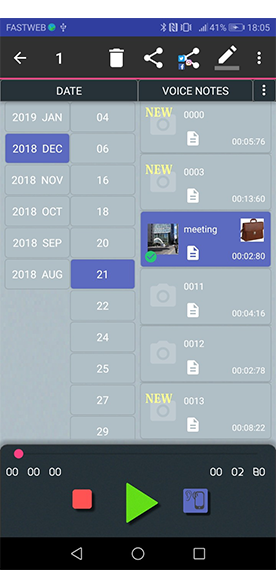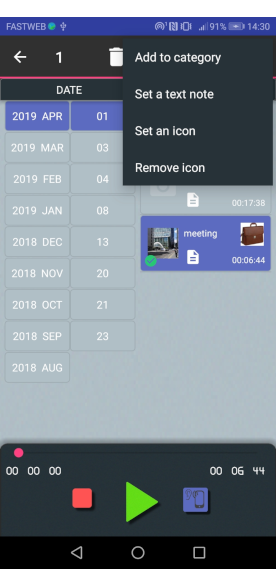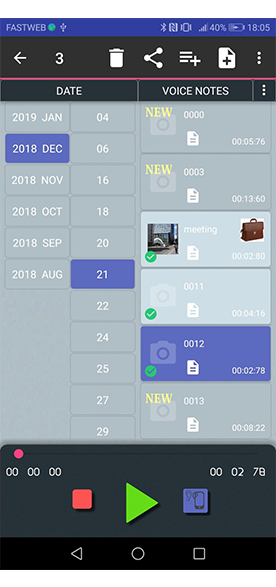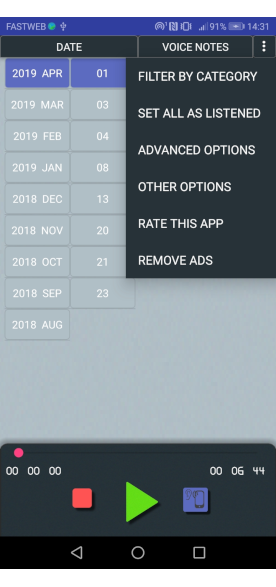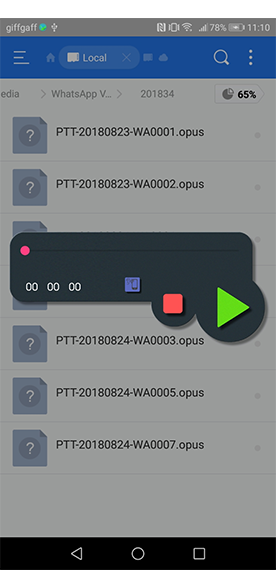Opus Player est né comme un simple lecteur audio pour le format opus, mais maintenant c’est quelque chose de plus.
Utilisez Opus Player pour écouter les notes vocales sans que l’expéditeur en soit averti.
Utilisez-le pour organiser tous vos milliers de messages audio et recherchez-les par date.
Qu’est-ce que tu attends ?
FAQ
1- J'ai téléchargé Opus Player, mais je ne parviens pas à écouter mes notes vocales depuis le gestionnaire de fichiers
Nous avons essayé de rendre Opus Player aussi compatible que possible avec la plupart des gestionnaires de fichiers, mais parfois le problème réside dans le gestionnaire de fichiers (en particulier le gestionnaire de fichiers préinstallé de Samsung) et nous ne pouvons rien faire. Nous vous suggérons de télécharger un autre gestionnaire de fichiers à partir du Play Store. Parmi les gestionnaires de fichiers que nous avons testés avec Opus Player, il y a Files by Google et Total Commander.
2- Opus Player n'a pas récupéré mes notes vocales supprimées
Opus Player ne peut pas récupérer les notes vocales supprimées. Cela prend seulement ceux qui sont dans votre appareil. Si vous avez supprimé les fichiers multimédias lorsque vous avez supprimé une discussion, iles notes vocales sont également supprimées de votre smartphone et Opus Player ne peut pas les récupérer.
3- Opus Player ne montre pas tout ou partie de mes notes vocales
Opus Player peut ne pas afficher les notes vocales pour trois raisons :
– les notes vocales ne sont pas dans votre appareil;
– les notes vocales ne sont pas dans le dossier “WhatsApp Voice Notes”;
– les notes vocales n’ont pas de nom comme PTT-YYYYMMDD-WANNNN.opus (par exemple, PTT-20190101-WA0000.opus est une note vocale envoyée ou reçue le 1er janvier 2019).
Vous pouvez vérifier si les notes vocales que vous recherchez se trouvent dans votre appareil, en utilisant un gestionnaire de fichiers et en consultant le dossier WhatsApp / Media / WhatsApp Voice Notes.
4- Opus Player n’arrête pas de chercher les notes vocales
Si Opus Player continue à vous montrer un cercle en rotation avec un message, il se passe quelque chose de mal. La première fois que vous ouvrez l’application, celle-ci scanne toute la mémoire de votre smartphone à la recherche de tous les dossiers portant le nom « WhatsApp Voice Notes » et enregistre les chemins dès qu’ils les ont trouvés. Dans nos tests, tout s’est bien passé, mais il se peut que votre appareil comporte trop de dossiers et qu’il ne puisse pas tout inspecter dans un délai raisonnable.
Vous pouvez résoudre le problème en donnant au Opus Player le chemin qu’il recherche, en utilisant les options avancées. Suivez ces instructions:
- cliquez sur le bouton dans le coin supérieur droit;
- cliquez sur “Options avancées”;
- désélectionnez “rechercher dans le dossier WhatsApp Voice Notes” (cela empêchera Opus Player de rechercher dans votre appareil);
- sélectionnez “rechercher dans les dossiers personnalisés” (cette option indique à Opus Player de prendre les notes vocales dans les dossiers que vous lui avez attribués);
- cliquez sur “Gérer les dossiers personnalisés” (en bas);
- cliquez sur le bouton + dans la liste “Rechercher dans…“.
Maintenant, si vous avez une carte SD ou non, deux ou un dossier apparaîtra. S’il y a deux dossiers, recherchez dans les deux, le dossier “WhatsApp” jusqu’à ce que vous le trouviez, puis:
- cliquez sur le dossier “WhatsApp” folder;
- cliquez sur “Media” et “WhatsApp Voice Notes”;
- cliquez sur les boutons “Sélectionner”, “OK” and “Créer liste”.
Nous savons que cela peut sembler une longue procédure. Nous allons essayer de résoudre ce problème dans les futures mises à jour.
5- Mes notes vocales ont disparu
Si Opus Player ne vous montre plus aucune note vocale, vérifiez si vous avez activé l’option de filtre par accident:
- cappuyez sur le bouton dans le coin supérieur droit;
- appuyez sur “filtrer par catégorie”;
- vérifiez si l’option “afficher les notes vocales sans catégorie” est sélectionnée;
- si cette option n’est pas sélectionnée, cochez la case et appuyez sur “filtrer”.
Une autre raison pour laquelle les notes vocales ne sont plus affichées peut être que le dossier a été déplacé. Dans ce cas il faut relancer la recherche :
- cliquez sur le bouton en haut à droite;
- cliquez sur « Options avancées »;
- cliquez sur « Créer liste ».
Si aucun d’entre eux n’était votre cas, passez à la FAQ numéro 3.